لم يَعُد المحتوى الإلكتروني مقتصرًا على شكلٍ واحدٍ فقط، فقد اختلفت الأنواع بين النصوص والصور والملفات الصوتية ومقاطع الفيديو. وكيلا يكون موقعك الإلكتروني رتيبًا؛ فستحتاج للتعامل مع جميع هذه الأنواع، وووردبريس على أساس منصة قوية يوفّر لك هذه الفرصة، ويتيح لك إدارة المحتوى المتنوّع باستخدام مكتبة الوسائط المضمنة فيه.
سيتضمن محتوى المقال شرح مكتبة وسائط ووردبريس وأين نجدها وأنواع الملفات التي تدعمها إضافةً إلى كيفية رفع هذه الملفات إلى موقعك ثم سننهي المقال بالحديث عن طريقة الاستخدام المُثلى لهذه المكتبة وكيف نستطيع منحها خصائص إضافية باستخدام الإضافات.
مكتبة وسائط ووردبريس ومكانها
مكتبة وسائط ووردبريس هي مستودع يعرض لك كافة ملفات الوسائط التي رفعتها على موقعك الإلكتروني، وتستطيع الوصول إليها من خلال قسم "وسائط" الموجود في القائمة الجانبية للوحة تحكم ووردبريس.
من خلال هذا القسم تستطيع البحث في ملفات الوسائط التي رفعتها، وترتيب محتواها حسب نوع الملفات وتاريخ الرفع، بالإضافة لرفع ملفات جديدة من حاسوبك للمكتبة بسهولة، بالضغط على "أضف جديد" ليظهر لك قسم جديد ضمن النافذة لرفع الملفات.
لإضافة ملفات الوسائط أثناء إنشاء منشور أو صفحة جديدة ستستخدم المحرر النصي، ومن خلاله أيضًا تستطيع رفع ملفات الوسائط لووردبريس. وإن رفعتَ الصور على مكتبة الوسائط، فستكون قادرًا على الوصول لها عبر المحرر بالضغط على خيار "مكتبة الوسائط" عند إضافة صورة أو مجموعة صور أو مقطع فيديو أو ملف صوتي عبر العناصر الخاصة بها.
كيفية تعديل ملفات الوسائط وإضافة ملفات وصفية Meta Data في ووردبريس
لا تقتصر وظيفة هذه المكتبة على عرض الملفات فقط، وإنما تتيح تعديلها كلٌ على حِدة أو دفعةً واحدةً، وفيما يلي شرح كيفية التعديل:
تعديل تفاصيل الصورة
عند الضغط على أي ملف في مكتبة وسائط ووردبريس ستظهر لك نافذة جديدة تستطيع من خلالها الاطلاع على تفاصيله والتي تتضمن:
- تاريخ الرفع والحساب الذي رُفع عبره الملف، واسمه، ونوعه، وحجمه، وأبعاده.
- خيار تحرير الصورة.
- البيانات الوصفية للصورة.
هناك عِدّة خيارات أساسية لتحرير ملفات الصور، تصلها عبر الضغط على خيار "تحرير" وهي:
- تدوير الصورة أو قلبها أو قصها باستخدام أدوات سهلة.
- تغيير مقاسات الصورة بإدخالها يدويًا.
- قص الصورة يدويًا بإدخال الأبعاد الدقيقة أو نِسبة القص.
- تستطيع تطبيق التغييرات على جميع الأحجام المتوفرة للصورة أو على الحجم الذي تعمل عليه فقط.
توفّر منصة ووردبريس أحجامًا مختلفةً للصورة نفسها، بحيث يمكنك اختيار الحجم الذي تريده عند رفعك للصورة، كما تستطيع أيضًا معاينة التغييرات ضمن النافذة على يمين الصفحة ثم حفظ الملفات بالضغط على "حفظ".
تُعَد التعديلات التي تتيحها أدوات ووردبريس بسيطة، فإذا أردت تعديلات أعمق يجب استخدام برامج خاصة خارج ووردبريس.
إضافة بيانات وصفية للصورة
توجه لصفحة عرض تفاصيل الصورة لإضافة أو تعديل البيانات الوصفية Meta Data لها، والتي تتضمن:
- النص البديل: وصف قصير للصورة يُساعد محركات البحث على فهم محتوى الصورة ويظهر للزوّار عند تعذّر تحميل الصورة مثل بديل لها.
- العنوان: يُعَد سمةً هامةً جدًا لتحسين محركات البحث (سيو) يشرح ماهية الصورة، ويُعرض العنوان عند مرور مؤشر الفأرة فوق الصورة في بعض المتصفحات.
- كلمات توضيحية: يظهر هذا النص عادة أسفل الصورة ليوضح محتواها أو ما ترمز له.
- الوصف: يظهر عند دخول الزوار لرابط الملف المرفق أو الصفحة الخاصة به وتستطيع استخدامه لتضمين تفاصيل أكثر عن كل صورة.
توضح الصورة أدناه كيف تظهر الحقول السابقة ضمن صفحة تفاصيل الصورة:
يجب عليك الانتباه جيدًا لحقل عنوان الصورة وحقل النص البديل، فهما من أهم البيانات الوصفية من وجهة نظر تحسين محركات البحث (سيو)؛ أما بالنسبة للكلمات التوضيحية والوصف، فتستطيع الاختيار بين كتابتها من عدمه وذلك حسب طبيعة موقعك وتصميمه.
ما هي أنواع الملفات التي تدعمها مكتبة وسائط ووردبريس؟
تدعم مكتبة وسائط ووردبريس العديد من الملفات غير الصور، ولو أن المقال لم يَذكر للآن إلّا ملفات الصور.
فيما يلي تجد تقسيم لأنواع الملفات المدعومة من قبل مكتبة وسائط ووردبريس:
| الصور | المستندات | الصوتيات | الفيديو |
|---|---|---|---|
| Jpg | mp3 | mp4 | |
| jpeg | m4a | doc | mov |
| png | ogg | ppt | wmv |
| gif | wav | odt | avi |
| ico | xls | mpg | |
| psd | ogv | ||
| 3gp | |||
| 3g2 |
بعدها ستظهر لك رسالة تعذّر الرفع إن حاولت رفع ملف غير مدعوم من قبل ووردبريس.
ظهرت الصورة أعلاه عند رفع ملف بصيغة webp وهي صيغة غير مدعومة من قبل ووردبريس.
يوفّر ووردبريس ميزات تعديل حصرية لملفات الصور، أما ملفات الصوت ومقاطع الفيديو فتستطيع تشغيلها فقط.
كما أن ميزة المعاينة لا تدعم ملفات الوثائق وفي حال رفعت ملف PDF (أو أي ملف مشابه)، سوف ترى أيقونةً فقط عند فتح نافذة تفاصيل الملف.
لا تستطيع إرفاق وثائق ضمن صفحات أو منشورات ووردبريس حتى إن كان نوع الملفات مدعومًا من ووردبريس. فإن أردت إضافة ملف PDF لمنشور على سبيل المثال، فستحتاج لاستخدام عنصر الملف وحتى عند استخدامه، فإن ووردبريس سوف يعرض فقط عنوان الملف بجانب زر التنزيل.
أفضل 3 طرق لإدارة مكتبة وسائط ووردبريس
عملية رفع ملفات الوسائط لووردبريس وتضمينها داخل الصفحات والمنشورات عمليةً بسيطة، ولكن هناك بعض الاعتبارات لضمان سهولة التفاعل معها وتحقيق قيم تحسينات محركات البحث seo.
1. إضافة عناوين ونصوص بديلة لوصف ملفات الوسائط
لتسهيل الأمر على المستخدمين، يجب أن يمتلك كل ملف وسائط عنوانًا ونصًا بديلًا مفهومًا، فبدلًا من رفع ملف يُدعى 12341241.png مثلًأ، عليك إعادة تسميته باسم مثل "man-window.png" قبل رفع الصورة، وتستطيع إضافة النص البديل حالما ترفع الصورة لمكتبة الوسائط.
2. تحسين الصور وضغطها
ارفاقك للصور ضمن المقال بدقة عالية ومذهلة تجعل المقال جذابًا، ولكن الجانب المظلم لها أنها تُبطئ الموقع بسبب الأحجام الكبيرة للملفات، لذلك يُنصح بضغط الصور للحفاظ على جودتها وتقليل حجمها، ويوجد طريقتين لفعل ذلك، الأولى باستخدام طرف ثالث مثل موقع TinyPNG.
يُنصح بعدم رفع ملفات ذات دقة عالية لووردبريس بل إعادة ضبط حجم الصورة بدقة كافية للقارئ ثم تخفيض حجم الملفات بعد اتباع الخطوتين السابقتين.
3. استخدام الإضافات لإضافة المزيد من الوظائف والميزات لووردبريس
تُقدم مكتبة ووردبريس أداءً جيدًا دون أي ميزات إضافية، ولكن لابُد من تطويرها وإضفاء المزيد من المزايا لها، ولتحسين مزايا مكتبة وسائط ووردبريس تستطيع استخدام إضافات، مثل:
- ميزة تصغير الحجم: تُريحُك هذه الميزة من إعادة ضبط حجم الصورة يدويًا، إذ تستطيع تصغير الحجم بدقة عالية وبخطوات بسيطة.
- نظام التصنيف: لحل مشكلة الوصول لملف وسائط محدد مع نمو موقعك الإلكتروني، وُجِد نظام التصنيف (مثل التصنيفات والوسوم)، لتستطيع البحث عن الملف الذي تريده ضمن تصنيف واحد بدلًا من البحث بين جميع ملفات الموقع.
- خيار تغيير أسماء ملفات الوسائط بصورة جماعية: تستطيع استبدال جميع أسماء الملفات باستخدام الأداة المناسبة.
الخلاصة
مكتبة ووردبريس أداة بسيطة ذات كفاءة عالية، تخدم زوار الموقع من جهة وتخدمك أنت بصفتك صاحب الموقع من جهة أخرى، بحيث تزيد من جودة المحتوى مما يريح الزائر ويزيد متعته في تصفح موقعك من خلال رفع الصور، وملفات الصوت، ومقاطع الفيديو؛ كما تسمح لك بتصفح الملفات بناءً على تاريخ الرفع أو النوع وتعديل الصور وغيرها.
ولتحسين تجربة المستخدم والحصول على فائدة أكبر من مكتبة وسائط ووردبريس، إليك بعض الملاحظات:
- أضف عنوانًا مُفصّلًا ونصًا بديلًا لكل صورة.
- حسّن من جودة الصور قبل رفعها.
- استخدم الإضافات لإعطاء مكتبة ووردبريس المزيد من المرونة.
ترجمة وتصرّف في المقال How to Use the WordPress Media Library لصاحبه Will Morris.


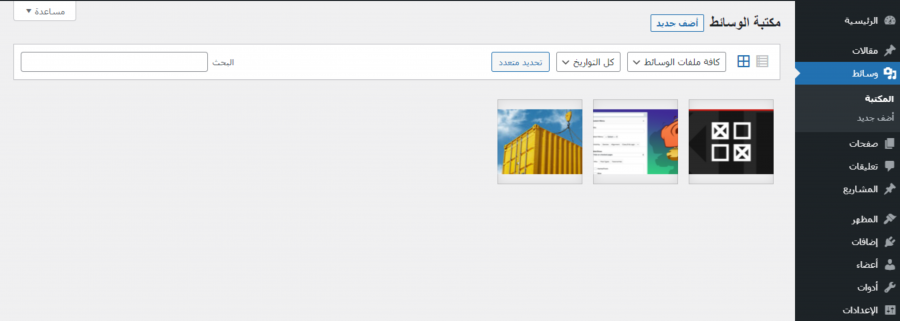
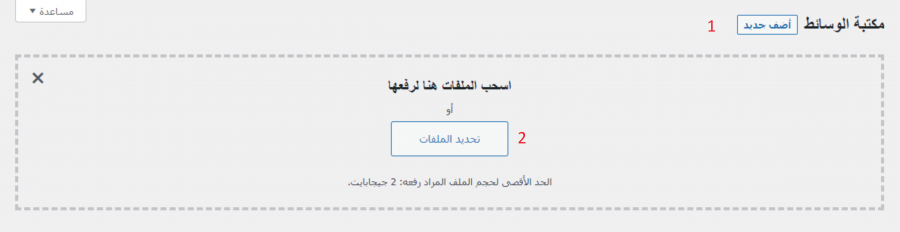
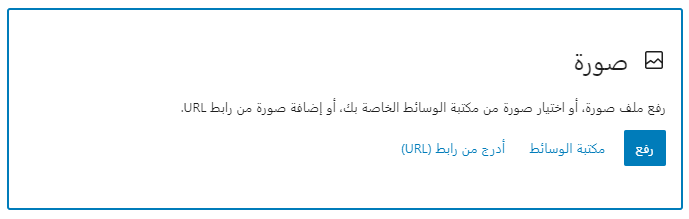
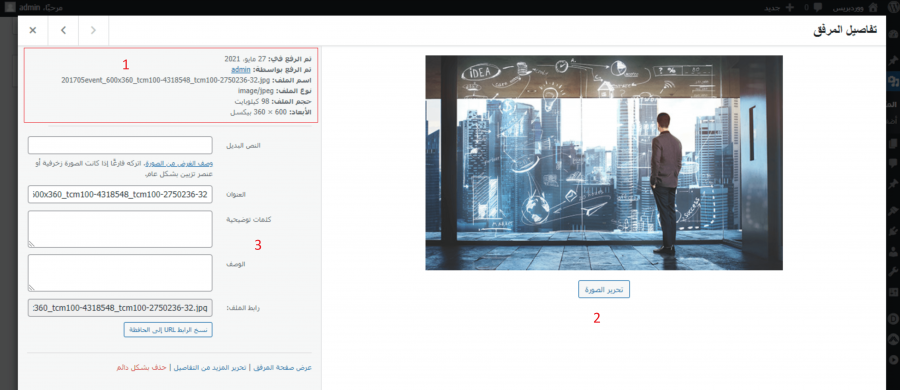
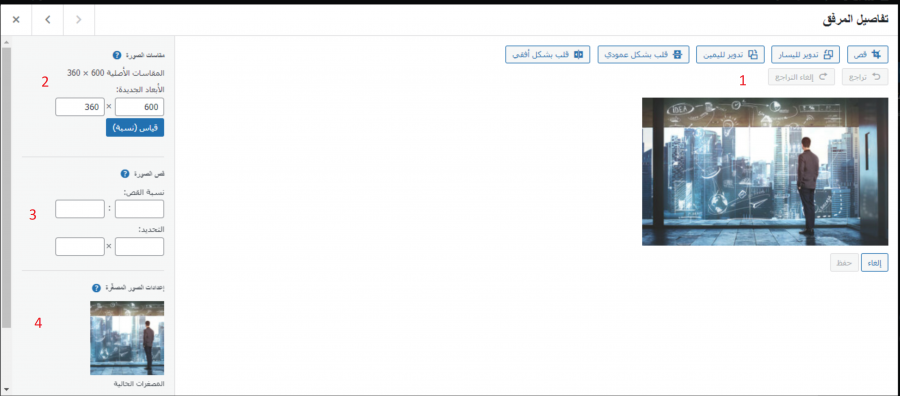
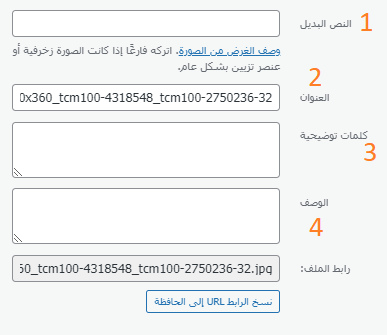

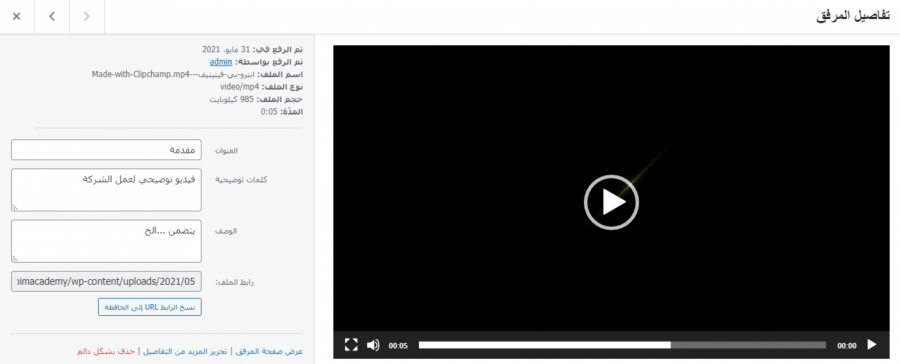
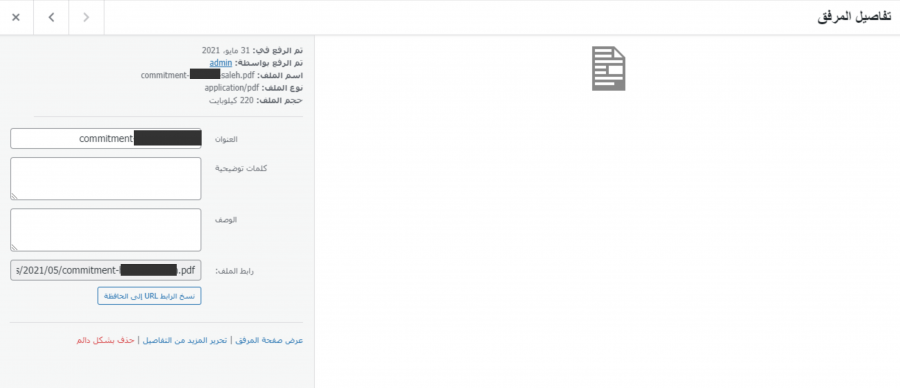
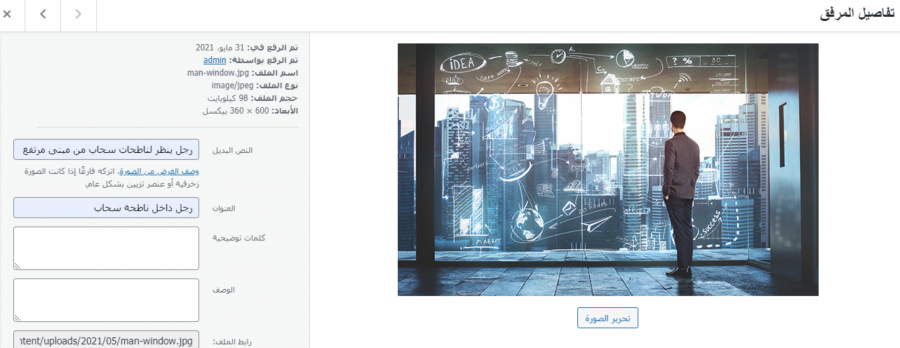
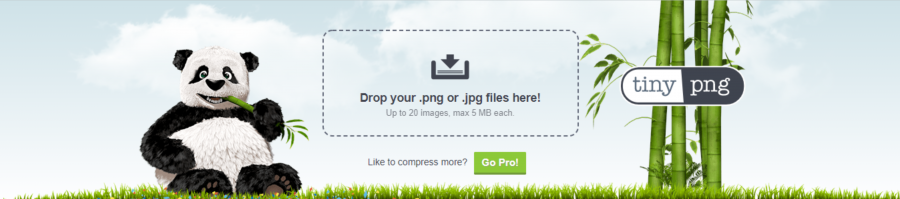










أفضل التعليقات
لا توجد أية تعليقات بعد
انضم إلى النقاش
يمكنك أن تنشر الآن وتسجل لاحقًا. إذا كان لديك حساب، فسجل الدخول الآن لتنشر باسم حسابك.